Questa funzione nascosta delliPhone è il modo più semplice per prendere appunti velocemente

Scopri come prendere Quick Notes su iPhone quando desideri salvare testo, collegamenti e immagini in modo rapido e semplice.
Quante volte ti sei perso una foto dello smartphone perché non sei riuscito a raggiungere il pulsante di scatto? Se sei come me, la risposta sarà: molto. Molto spesso, quando utilizziamo i nostri telefoni per scattare foto da angolazioni strane, può essere difficile premere il pulsante grande e scattare la foto.
Dato quanto stanno diventando grandi i migliori cellulari con fotocamera come il Samsung Galaxy S23 Ultra in questi giorni, è comprensibile, poiché raggiungere l'intero schermo è difficile a meno che tu non abbia mani enormi.
Per fortuna, Samsung ha pensato a tutto questo e ha incluso un secondo pulsante di scatto mobile per consentirti di scattare foto da qualsiasi punto dello schermo: non perderai mai più una foto.
Sfortunatamente, tuttavia, nel vero stile del produttore di smartphone, l'hanno seppellito nelle impostazioni della fotocamera, il che significa che probabilmente ti mancherà a meno che tu non sappia dove cercare. Non preoccuparti però, questa guida ti copre. Ecco esattamente come abilitare il pulsante di scatto mobile sui dispositivi Samsung Galaxy.
Come abilitare il pulsante di scatto mobile su telefoni e tablet Samsung Galaxy
Per assicurarti che siamo tutti sulla stessa pagina prima di iniziare, assicurati che il tuo dispositivo sia aggiornato. Possiamo mostrarti come aggiornare un dispositivo Samsung Galaxy se hai bisogno di aiuto.
1. Apri Fotocamera > Impostazioni fotocamera
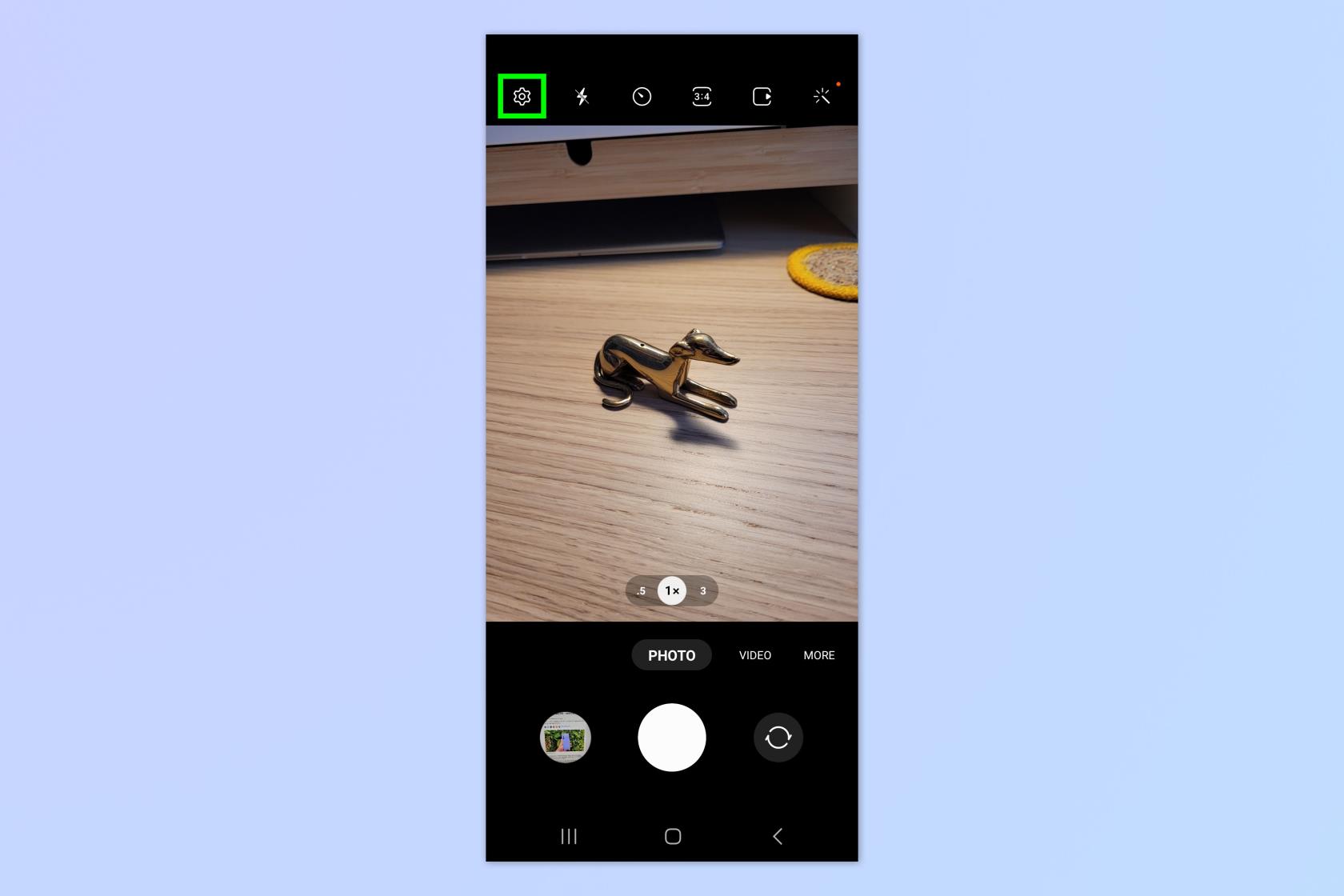
(Immagine: © Futuro)
Apri l'app Fotocamera e tocca l'ingranaggio delle impostazioni .
2. Tocca Metodi di scatto
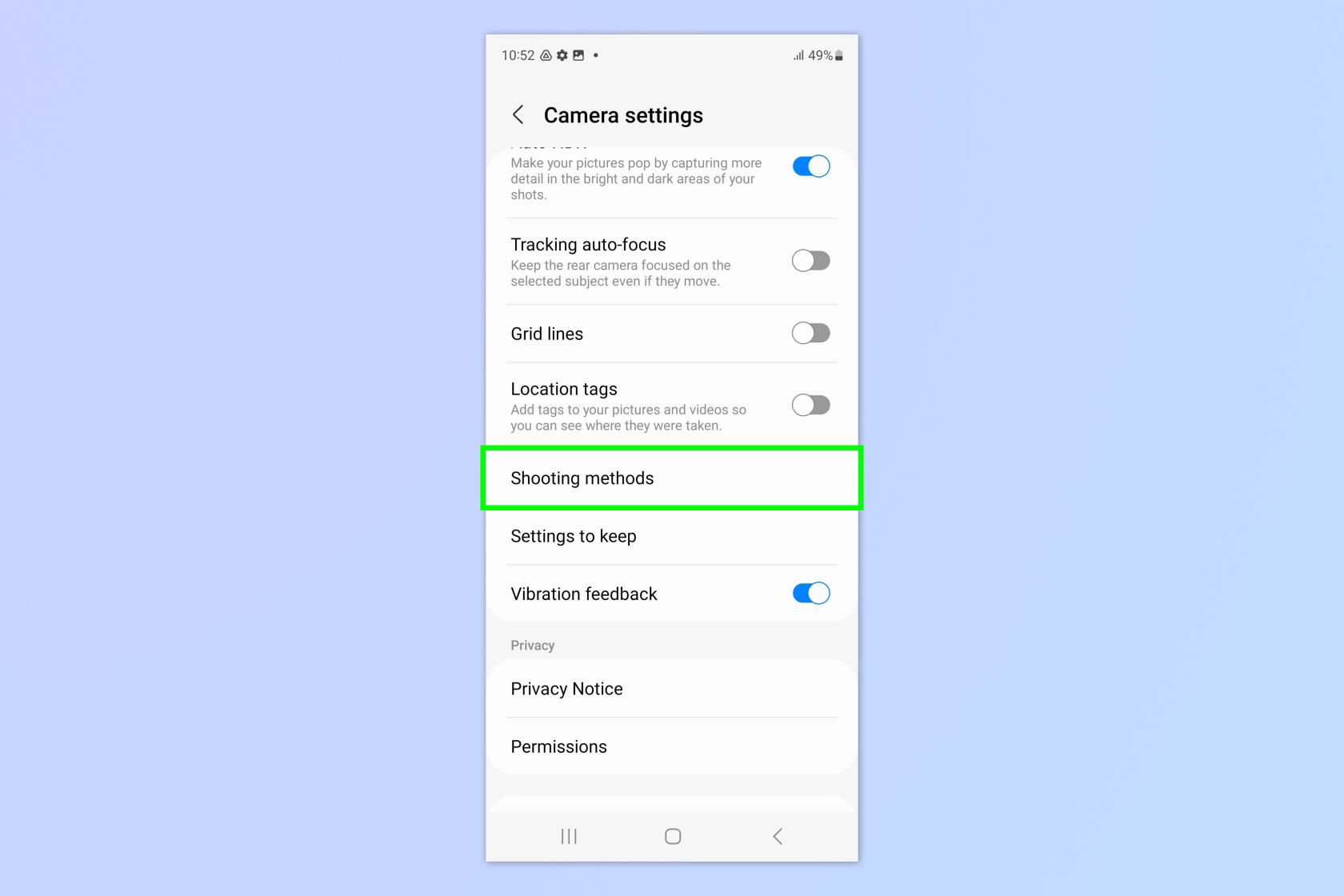
(Immagine: © Futuro)
Scorri verso il basso e tocca Metodi di scatto .
3. Attiva il pulsante dell'otturatore mobile
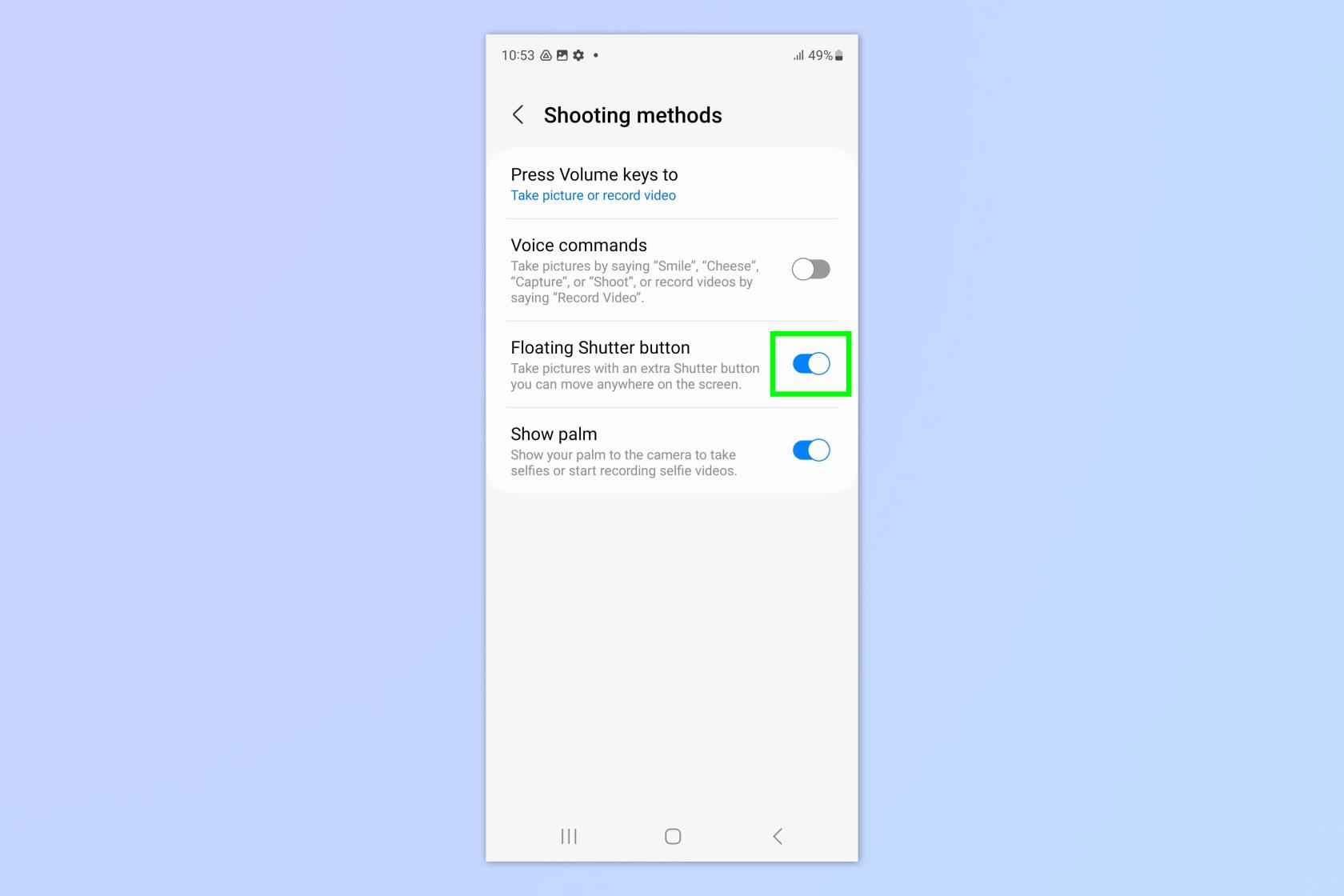
(Immagine: © Futuro)
Attiva il pulsante di scatto mobile e torna a Fotocamera .
4. Spostare il pulsante dell'otturatore mobile e scattare una foto

(Immagine: © Futuro)
Ora vedrai che sullo schermo è apparso un secondo pulsante di scatto. Trascina il pulsante mobile dell'otturatore sullo schermo per posizionarlo dove desideri. Tocca il pulsante dell'otturatore mobile per scattare una foto. Puoi ancora utilizzare anche il pulsante di scatto originale.
Trovo estremamente utile avere il secondo otturatore posizionato direttamente di fronte al pulsante originale - comunque sto tenendo il telefono, questo sembra avermi coperto con un pulsante di scatto facilmente accessibile!
Questo è tutto quello che c'è da fare. Che tu non perda mai più una foto op. Se desideri saperne di più trucchi e suggerimenti Samsung, possiamo mostrarti come utilizzare Second Screen su telefoni e tablet Samsung Galaxy , come riavviare il Samsung Galaxy S23 o come utilizzare la doppia SIM su Samsung Galaxy S23 se vuoi eseguire doppi numeri sul tuo telefono. Sei mai rimasto bloccato mentre dividevi l'assegno? Scopri come calcolare le mance sui telefoni Samsung Galaxy .
Altro dalla nostra guida
Scopri come prendere Quick Notes su iPhone quando desideri salvare testo, collegamenti e immagini in modo rapido e semplice.
Se ti senti impaziente, imparare come abilitare gli aggiornamenti beta di macOS ti assicurerà di ottenere prima le ultime versioni del sistema operativo Mac.
Non ci vuole molto per attivare la modalità di visualizzazione orizzontale sempre attiva sui telefoni Samsung, offrendoti un'interfaccia in stile StandBy iOS 17
Se quest'estate andrai in vacanza o viaggerai, queste sono le funzionalità che dovresti utilizzare
Non contrarre mai più intossicazioni alimentari utilizzando questa scorciatoia per la conversione del tempo nel microonde.
La configurazione dei profili Safari in iOS 17 ti consente di ordinare più facilmente le schede e le pagine preferite, quindi vale la pena configurarle. Questa guida ti mostrerà come.
Ecco come nascondere il tuo stato online su WhatsApp, se non ti piace molto l'idea che le persone sappiano quando sei attivo.
Scopri come aggiornare il tuo iPhone a iOS 16, per utilizzare tutte le funzionalità più recenti e migliori assicurandoti che il tuo iPhone sia il più sicuro e ottimizzato possibile
Il tuo iPhone ha una correzione dell'obiettivo integrata che può rimuovere la distorsione ottica dalle immagini. Ecco come lo accendi.
Ecco come abilitare il livello della fotocamera dell'iPhone, arrivato con iOS 17.








